Come tenere traccia dei collegamenti interrotti con Google Webmaster Tool
Varie / / November 28, 2021
Come tenere traccia dei collegamenti interrotti con Google Webmaster Tool: Congratulazioni, hai scoperto con successo il tuo primo collegamento interrotto e sei qui per imparare come tenere traccia dei collegamenti interrotti con Google Webmaster Tool. Bene, se fossi in te, risolverei il mio problema e la farò finita, ma per favore questa potrebbe essere la cosa più importante che influenzerà il tuo blog in alcuni aspetti.
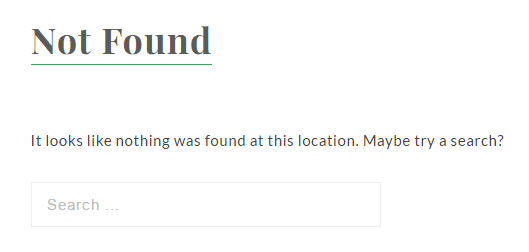
La prima domanda che dovreste porvi è cosa sono i collegamenti interrotti? Bene, i collegamenti interrotti sono i collegamenti morti che non stanno facendo il loro lavoro ed è per questo che l'utente finisce su una pagina di errore 404.
I collegamenti interrotti sono dannosi per il tuo sito Web in quanto influenzano l'intera esperienza dell'utente, ma oltre a ciò influiscono sul SEO del tuo blog (Search Engine Optimization).
Perciò è molto importante imparare a fare Tieni traccia dei collegamenti interrotti con Google Webmaster Tool e poi aggiustarli. Perché non vuoi che il visitatore se ne vada a causa della pagina di errore 404 di cui non puoi tenere traccia. Inoltre, danneggiano l'esperienza dell'utente e provocano la perdita di clienti, pertanto i collegamenti interrotti devono essere corretti tempestivamente.
Come tenere traccia dei collegamenti interrotti con Google Webmaster Tool
Prima di tutto, devi registrarti per Strumento per i Webmaster di Google utilizzando il nome utente e la password di Gmail. Una volta effettuato l'accesso, vedrai la schermata di benvenuto come questa:
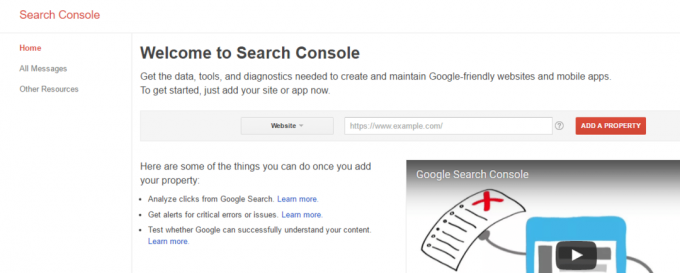
Quindi quello che devi fare è aggiungere il tuo sito web nella casella che mostra https://www.example.com/ e clicca su Aggiungi una proprietà.
Google ti chiederà di verificare la proprietà del dominio che stai tentando di aggiungere all'interno di Google Search Console, con un elenco di diversi metodi che puoi scegliere a scopo di verifica. Seleziona un metodo in cui ti senti a tuo agio e completa il processo di verifica.
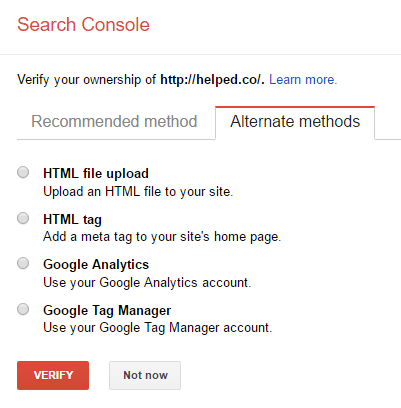
Una volta completata la verifica, invia semplicemente la mappa del sito del tuo sito Web, vai su Scansione > Mappa del sito e fai clic sul pulsante AGGIUNGI/TEST MAPPA DEL SITO da lì aggiungi la mappa del sito.
Una volta che Google verifica che la tua mappa del sito sia corretta, inizierà a indicizzare il tuo sito web e se trova collegamenti interrotti ti terrà informato. Puoi controllare gli URL non funzionanti andando su Scansione > Errori di scansione che elencherà tutti i collegamenti non funzionanti.
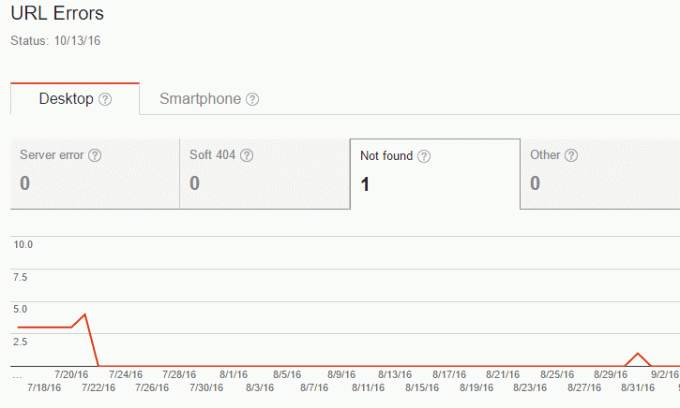
Dopo aver identificato il problema e averlo risolto utilizzando il plug-in di verifica dei collegamenti di WordPress, è possibile selezionare il collegamento e fare clic su contrassegna come corretto per rimuovere l'errore dalla console di Google Webmaster Tool.
Spero che questo articolo ti sia stato utile e che tu abbia imparato come tenere traccia dei collegamenti interrotti con Google Webmaster Tool con successo. Se hai ancora domande su questo post, non esitare a farle nei commenti.
Hai altre idee o metodi per tenere traccia dei collegamenti interrotti in WordPress? I suggerimenti sono apprezzati e vengono aggiornati nel post.



